10 Programas Para Editar Imágenes Por Lotes Para Windows
Cuando se trata de una multitud de imágenes que requieren los mismos ajustes, realmente no puedes permitirte el lujo de revisarlas una por una. Consumiría tiempo y energía. En este caso, la mejor opción es recurrir a una herramienta con capacidad de procesamiento por lotes que hará todo el trabajo duro por ti.
Tal vez necesites cambiar el nombre de todas tus fotos con nombres relevantes, cambiar su tamaño a dimensiones específicas, agregar el logotipo de tu marca por razones de protección o marketing o ajustar la exposición y la saturación.
No importa el tipo de edición ni la cantidad de imágenes, con la ayuda de las herramientas de edición por lotes puedes automatizar el proceso de edición y utilizar el tiempo para concentrarse en otras tareas.
En este artículo, hemos creado una lista de los 10 mejores programas para editar imágenes por lotes para Windows que te permiten aplicar las ediciones deseadas a una gran cantidad de imágenes simultáneamente.
También puedes leer: Como Crear Un PDF Con Varias Imágenes
10 Programas para editar imágenes por lotes para Windows
A continuación, hemos localizado los 10 mejores programas para editar imágenes por lotes que puedes emplear en equipos Windows .
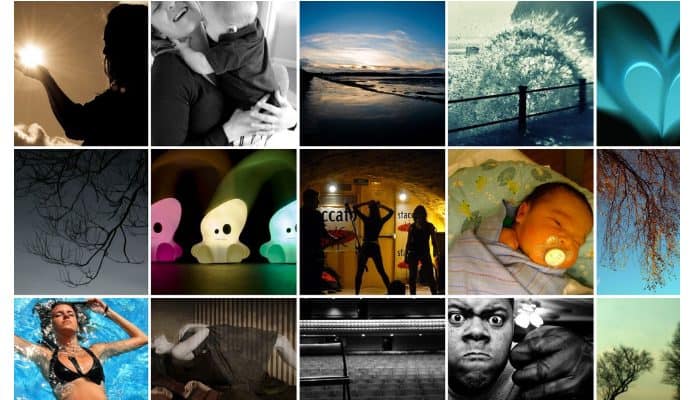
1. BatchPhoto
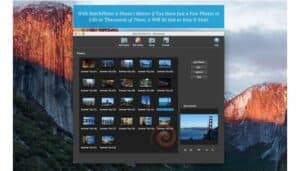
Es un programa para editar imágenes por lotes para Windows desarrollada para ayudarte a mejorar tu productividad. El programa se creó como un asistente de tres pasos y, por lo tanto, es bastante fácil de usar.
Todo lo que tienes que hacer es agregar tus imágenes, editarlas y elegir su formato de salida y carpeta de destino. A continuación, el programa aplicará automáticamente las ediciones que realizaste a todas tus imágenes.
BatchPhoto es bastante rico en funciones. La herramienta te permite realizar numerosas operaciones de optimización de imágenes, como cambiar el tamaño, rotar, recortar, convertir (soporte extenso para formatos RAW), marca de agua o estampado de fecha.
Al mismo tiempo, puede mejorar tus imágenes a granel ajustando el contraste, el brillo o la saturación, afinándolas o aplicando una amplia gama de efectos especiales como blanco, negro y sepia. También puedes decorar tus imágenes con varios bordes y marcos.
Debido a que fue creado pensando en la productividad, BatchPhoto te brinda la posibilidad de guardar tu configuración actual como perfiles y cargarlos fácilmente más tarde, incluso directamente desde el menú contextual del Explorador de Windows.
De esta manera, podrás hacer clic con el botón derecho en cualquier imagen y aplicar automáticamente tus ediciones predefinidas, sin tener que abrir el programa.
En lo que respecta a la exportación, la herramienta te brinda la opción de guardar tus fotos recién editadas en tu PC, subirlas a FTP o compartirlas por correo electrónico.
2. ACDsee Photo Studio Ultimate
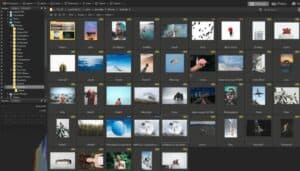
Es un software de edición y gestión de fotografías complejo. Dado que fue diseñado para uso profesional, viene con todo lo que necesitas para organizar adecuadamente tus fotografías, optimizar tus imágenes y crear contenido visualmente atractivo.
En el lado negativo, debido a que integra tantas opciones y herramientas para manipular imágenes y crear gráficos, es posible que necesites algo de tiempo para acostumbrarse a cómo funciona.
Naturalmente, ACDSee Photo Studio Ultimate viene con funciones de procesamiento por lotes que puede encontrar en el modo Administrar.
El software está diseñado con pestañas de antes y después para que puedas comprender los ajustes realizados y te permite acercar un área específica de la foto.
En lo que respecta a la edición, no tienes que preocuparte. Este programa de Windows te brinda la oportunidad de aplicar una amplia gama de operaciones a múltiples imágenes al mismo tiempo.
Con Photo Studio Ultimate puedes cambiar el tamaño, recortar, rotar, marcar de agua, ajustar la exposición, hacer correcciones de color o aplicar varios efectos artísticos.
Un tipo particular de edición es Light EQ, que te permite ajustar áreas particulares de una imagen que son demasiado claras o demasiado oscuras, sin cambiar el resto de la imagen.
Para mejorar tu flujo de trabajo, puedes guardar tus configuraciones como predeterminadas y usarlas en otra sesión.
3. Fotor
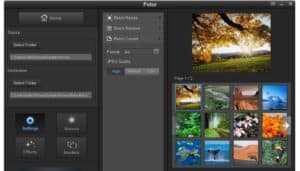
Es un conjunto de herramientas de edición con una función de procesamiento por lotes. La aplicación viene con un diseño moderno e intuitivo, que te permite familiarizarte fácilmente cómo funciona todo.Una vez que hayas subido tus imágenes, puedes comenzar a editarlas.
Fotor te permite recortar, rotar, cambiar el tamaño o ajustar configuraciones como el contraste, la exposición, las sombras o las luces.
El programa está repleto de una impresionante cantidad de efectos artísticos y ofrece una función que está especialmente diseñada para el retoque de retratos: puedes corregir las imperfecciones de la piel, eliminar las arrugas y los ojos rojos, blanquear los dientes y mucho más.
También puedes agregar pegatinas, bordes y varios textos a tus fotografías.
Además de la edición de imágenes, Fotor es conocido por sus capacidades de creación de collage.
La aplicación ofrece más de cien plantillas para elegir y, cuando hayas terminado, te permite guardar tus fotos en tu computadora o compartirlas directamente en las redes sociales más populares.
4. Fotophire
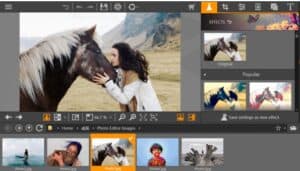
Es un conjunto de herramientas de edición de imágenes diseñado con la capacidad de procesar imágenes a granel. El software consta de tres herramientas principales: Photo Editor para optimizar el aspecto de tus imágenes, Photo Cutter para cambiar el fondo y Photo Eraser para eliminar objetos no deseados de tus fotos.
El Editor de fotos te ofrece múltiples opciones para mejorar tus imágenes.
Dependiendo de tus necesidades, puedes recortar, enderezar o voltear tus imágenes, ajustar el balance de blancos, la temperatura o la claridad, agregar un efecto de viñeta creativo o aplicar más de doscientos filtros artísticos como vintage y cinemático.
Además de ser increíblemente rico en funciones, Fotophire obtiene puntos con los usuarios por ser bastante fácil de usar.
Es bastante útil el hecho de que tienes la opción de guardar tus configuraciones como ajustes preestablecidos y usarlos en otra sesión de edición.
La herramienta brinda soporte para formatos de imagen comunes como JPEG, PNG o TIFF, pero no puedes leer archivos RAW.
Puedes optar por guardar el nuevo conjunto de imágenes en tu PC o compartirlas en Facebook.
5. Polarr

Es la herramienta adecuada para usar si buscas darles a tus imágenes un aspecto profesional. Diseñado con capacidades de exportación por lotes, Polarr disfruta de una interfaz nueva y te brinda la oportunidad de optimizar y retocar tus imágenes de muchas maneras.
El proceso de edición comienza con operaciones básicas como cambiar el tamaño, recortar o rotar y continúa con una gran variedad de ajustes para mejorar la exposición, el contraste o la saturación, para equilibrar el tono, eliminar la neblina y eliminar el ruido de tus fotos y más.
La aplicación pone a tu disposición herramientas faciales especiales para aclarar la piel, eliminar los ojos rojos o ajustar las dimensiones del mentón y la frente, así como decenas de efectos y filtros para mejorar tus fotos.
6. Fotosizer
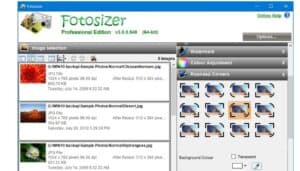
Es un software de edición masiva simple y eficiente para Windows. El programa viene con una interfaz limpia y pone a tu disposición todo lo que necesitas en el tablero principal (sin menús para navegar).
El proceso de edición es bastante sencillo: agrega tus imágenes en el lado izquierdo del tablero, aplica las ediciones deseadas en el lado derecho y simplemente presiona el botón Inicio.
Fotosizer viene con una cantidad decente de funciones. Puedes cambiar el tamaño, recortar o rotar tus imágenes, protegerlas con un texto o una marca de agua de logo, equilibrar la saturación, brillo o contraste o aplicar efectos especiales como polaroid, lomo o viñeta.
Para facilitar tus tareas, puedes guardar tus configuraciones como perfiles y cargarlas fácilmente en otra sesión.
7. Pixillion Image Converter
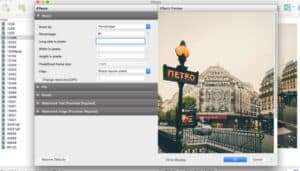
Es un software de edición por lotes de Windows con un fuerte enfoque en la conversión de imágenes desde y hacia una amplia gama de formatos.
La herramienta viene con una interfaz fácil de usar y simplifica el procesamiento de tus fotos: simplemente agrega las imágenes, selecciona el formato de salida y la carpeta y deja que el programa las convierta automáticamente.
Por supuesto, además de convertir, la herramienta te da la posibilidad de aplicar otros tipos de ediciones a tus imágenes para optimizarlas para uso web, como cambiar el tamaño, voltear, rotar o marcar de agua.
Si deseas retocar aún más tus imágenes, deberás instalar su aplicación hermana llamada PhotoPad.
Ir a Pixillion Image Converter
8. FastStone Photo Resizer
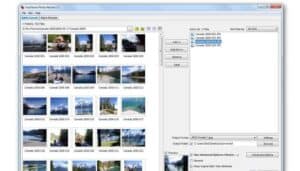
A pesar de su nombre restrictivo, este programa te permite realizar muchas otras operaciones útiles además de reducir el tamaño del archivo.
Esta herramienta de procesamiento por lotes está diseñada para cambiar el nombre, recortar, rotar o convertir imágenes, así como para cambiar la profundidad del color, ajustar el brillo, el contraste o la saturación.
Además, puedes insertar una marca de agua de texto o logotipo o agregar bordes a tus imágenes. Para ahorrar tiempo y energía, la herramienta te permite guardar tu configuración y aplicarla más tarde a otra carpeta de imágenes.
Si las funciones son suficientes para la edición básica de imágenes, la parte decepcionante de FastStone Photo Resizer es el diseño.
La interfaz está bastante desactualizada y requiere un poco de tiempo de ajuste en comparación con otras aplicaciones similares.
9. ImBatch
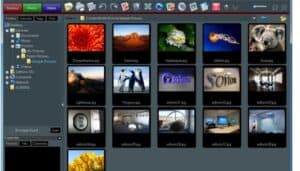
Es una herramienta de edición de imágenes por lotes para PC creada para automatizar una amplia gama de tareas. El programa no tiene la interfaz más elegante y se siente bastante obsoleto, pero lo compensa a través de la variedad de funciones y el procesamiento rápido.
Con ImBatch puedes optimizar tus imágenes cambiando el tamaño, recortando, rotándolas, volteándolas o convirtiéndolas a granel.
También puedes mejorar su aspecto general habilitando los filtros de mejora automática o configurando manualmente el contraste, el brillo y la saturación, ajustando el balance de color y muchos más.
La herramienta te permite guardar tus operaciones de uso frecuente y aplicarlas directamente desde el menú contextual del Explorador de Windows para ser aún más eficiente.
Una vez que hayas terminado, puedes cargar tus nuevas imágenes a FTP o publicarlas directamente en Facebook.
10. Light Image Resizer
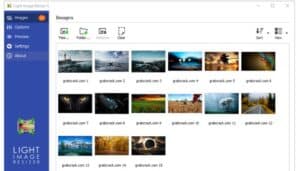
Es nuestra último programa para editar imágenes por lotes simultáneamente en PC. Este editor es relativamente fácil de usar y, a pesar de su nombre limitante, ofrece una cantidad decente de funciones para optimizar y mejorar el aspecto general de tus fotos.
Con esta herramienta no solo puedes cambiar el tamaño, sino también cambiar el nombre, convertir o marcar con agua varias imágenes al mismo tiempo.
Light Image Resizer también tiene funciones para ajustar el brillo y el contraste de tus fotos y para cambiar la profundidad del color.
Además, puedes crear un collage a partir de varias fotos e imprimirlo o compartirlo directamente en plataformas sociales populares.
También puedes leer: Cómo Buscar Imágenes En Google Imagen

Deja una respuesta